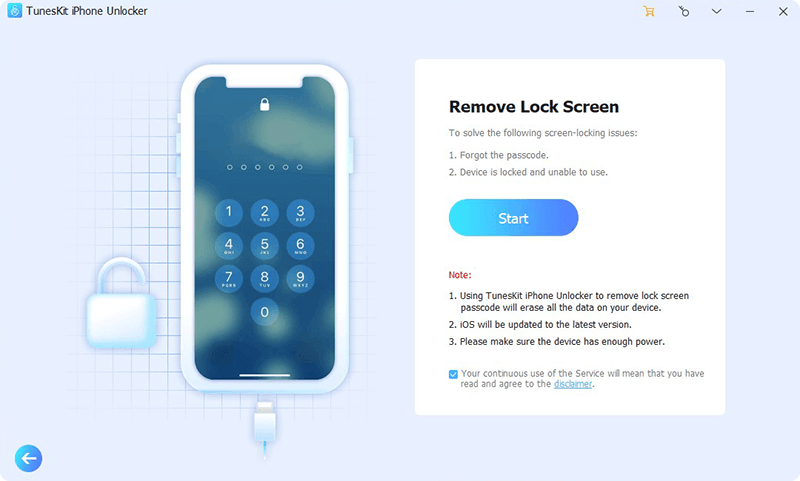Jak vymazat poslední soubory ve Windows 10 File Explorer Quick Access

Tato zóna S vás naučí, jak vymazat poslední soubory v Průzkumníku souborů Windows 10.
Pokud otevřete Rychlý přístup Průzkumníka souborů, zobrazí se seznam posledních souborů, které jste otevřeli v počítači.

Chcete-li vymazat poslední soubory v Průzkumníku souborů Windows 10 Rychlý přístup, postupujte takto:
- Klepněte pravým tlačítkem myši na nabídku Start systému Windows 10 a vyberte Průzkumník souborů . Průzkumník souborů by se měl otevřít Rychlý přístup režimu.

- Poté vlevo nahoře Průzkumník souborů , klikněte Soubor a vyberte Možnosti ze zobrazeného seznamu.

- A konečně, chcete-li vymazat poslední soubory ve Windows 10, na Soukromí sekce Možnosti složky , – na pravé straně Vymazat historii průzkumníka souborů – klikněte Průhledná .
 Jakmile klepnete na Vymazat, poslední soubory budou vymazány a zobrazí se 0. Pokud chcete, aby váš Windows 10 neuchovával poslední soubory, proveďte krok 4 níže.
Jakmile klepnete na Vymazat, poslední soubory budou vymazány a zobrazí se 0. Pokud chcete, aby váš Windows 10 neuchovával poslední soubory, proveďte krok 4 níže. 
- Chcete-li systému Windows 10 zabránit v uchovávání posledních souborů, stále na Soukromí sekce Možnosti složky Na kartě Obecné zrušte zaškrtnutí políčka Zobrazit naposledy použité soubory v Rychlém přístupu. Potom klepněte na tlačítko OK.
 Po dokončení výše uvedeného kroku 4 se již v Rychlém přístupu nebude zobrazovat sekce Poslední soubory. Od okamžiku, kdy jste provedli tuto změnu, se již nedávno otevřené soubory nebudou zobrazovat v Rychlém přístupu.
Po dokončení výše uvedeného kroku 4 se již v Rychlém přístupu nebude zobrazovat sekce Poslední soubory. Od okamžiku, kdy jste provedli tuto změnu, se již nedávno otevřené soubory nebudou zobrazovat v Rychlém přístupu. 
Doufám, že vám byla tato příručka užitečná a podařilo se vám úspěšně vymazat poslední soubory ve Windows 10.
Pokud vám to pomohlo, hlasujte Ano na otázku Byl tento příspěvek užitečná níže.
Případně můžete položit otázku, zanechat komentář nebo poskytnout zpětnou vazbu pomocí formuláře Zanechat odpověď, který najdete na konci této stránky.
A konečně, další zóny Windows 10 S najdete na naší stránce s postupy pro Windows 10. Velmi užitečná vám může být také naše stránka Práce z domova.